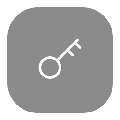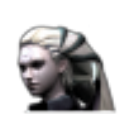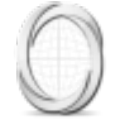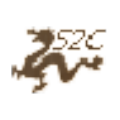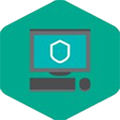软件大小:1.5 MB
软件语言:中文
软件授权:免费软件
软件类别:系统安全
软件等级:
更新时间:2021-08-13
官方网站:https://www.solves.com.cn/
应用平台:Windows7, Windows10, WindowsAll
- 软件介绍
- 软件截图
- 下载地址
锁定是一种防御恶意软件和软件的工具,它可以防止程序意外运行,并通过限制策略来保护用户文件的安全。用户打开软件后,整个文件系统都会被列入黑名单,只允许白名单上的程序运行。此外,除了限制可执行文件,DLL和其他代码库也受到限制。

使用说明
当启用锁定时,默认情况下,除白名单位置外,不会运行任何可执行文件。启用锁定后,Windows目录(和所有子目录)、程序文件、锁定目录本身和所有快捷方式将自动列入白名单,并且允许所有快捷方式运行(尽管快捷方式另一端的文件将受SRP规则的约束)。)默认情况下,锁定不会将您的下载文件夹或桌面列入白名单。警告:删除默认规则可能会导致WINDOWS不可用。
警告:删除默认规则可能会导致WINDOWS不可用。
警告:删除默认规则可能会导致WINDOWS不可用。
话虽如此,如果您打算将白名单规则添加到本文底部列出的最小文件中,您可以删除默认规则。
一些应用程序需要为正常操作禁用锁定(或者它们的程序路径必须被列入白名单。这可能发生在任何使用非标准位置作为其可执行文件的应用程序上,例如%appdata%中的任何位置。
应用锁定设置(启用/禁用或添加/删除白名单或黑名单项目)后,您必须注销或重新启动电脑才能使策略生效;这是由于组策略的工作方式。
锁有以下命令行参数供静默使用:
/enable
/禁用
/白名单=[项目]-将项目添加到白名单中
/-白名单=[项目]-从白名单中删除一个项目
/黑名单=[项目]-从黑名单中添加项目
/-黑名单=[项目]-从黑名单中删除项目
import白名单=[路径\文件]-从导出的文件中导入白名单。
/import黑名单=[路径\文件]-从导出的文件导入黑名单。
export白名单=[路径\文件]-将当前白名单导出到文件。
/export黑名单=[路径\文件]-将当前黑名单导出到文件。
gpupdate—相当于运行Windows命令gpupdate /force /wait:0,因为它用于刷新组策略,但如上所述,由于Windows的操作方式,您可能需要注销或重新启动才能完全应用更改。
命令行参数可以应用并堆叠在命令行上,如下所示:
Lockdown.exe/启用/黑名单=syskey . exe/黑名单=vssadmin . exe/白名单=%appdata%\ACME /gpupdate
锁定可以作为单个部署。但是图形用户界面模式需要包含锁定资源目录。
- 本类推荐
- 本类排行
- 热门软件
- 热门标签









 拼拼送
拼拼送 对联生成器
对联生成器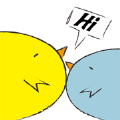 方面面
方面面 瓜牛快淘
瓜牛快淘 一起溜溜
一起溜溜 金兆头企服
金兆头企服 小雨优学
小雨优学 七彩游
七彩游 超级战机
超级战机 大富豪3破解版
大富豪3破解版 大司马联盟安卓版
大司马联盟安卓版 香满圆
香满圆 柚尚街
柚尚街 一米阅读家长版
一米阅读家长版 简信
简信 百石堂
百石堂 照片变清晰助手
照片变清晰助手